Создание контрольных списков в приложении «Заметки»
Узнайте, как создавать контрольные списки на iPhone, iPad или iPod touch.
Подготовка
Убедитесь, что на iPhone, iPad или iPod touch установлена последняя версия iOS или iPadOS.
Чтобы пользоваться новейшими функциями приложения «Заметки», настройте резервное копирование в iCloud либо сохраняйте заметки на устройстве. Чтобы настроить приложение «Заметки» для работы с iCloud, перейдите в меню «Настройки» > «Приложения» > «Заметки» > «По умолчанию» и выберите iCloud. Чтобы настроить приложение «Заметки» для работы только на устройстве, перейдите в меню «Настройки» > «Заметки» и включите параметр «Учетная запись "На [устройство]"». Многие функции не поддерживаются другими поставщиками услуг электронной почты.
Создание контрольного списка
Откройте приложение «Заметки».
Нажмите , чтобы создать новую заметку.
Введите заголовок и нажмите «Ввод».
Нажмите , чтобы создать список. При каждом нажатии кнопки «Ввод» в список добавляется новый элемент.
Чтобы отметить задачу как выполненную, нажмите пустой кружок.
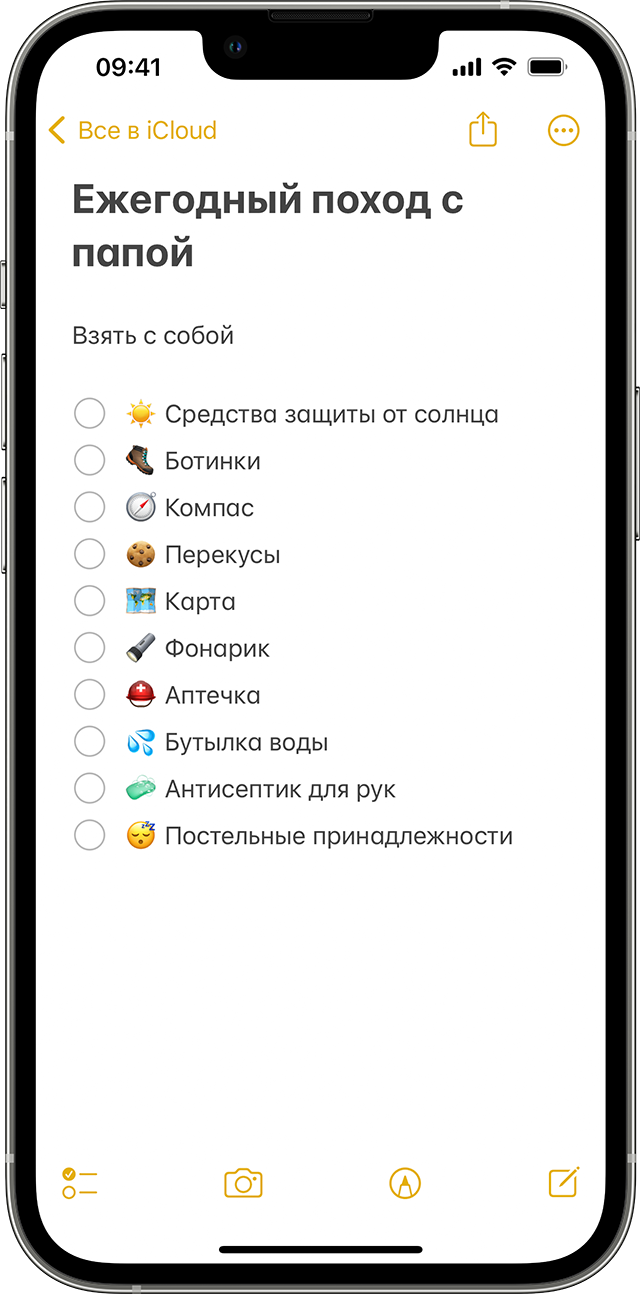
Чтобы создать список в существующей заметке, поместите курсор в нужном месте. Затем нажмите и создайте свой список.
Упорядочение контрольных списков
При создании контрольных списков их легко упорядочить. Ниже описаны некоторые возможные действия.
менять последовательность элементов; Просто перетащите объект в списке в нужное место.
делать отступ жестом смахивания; Смахните элемент списка вправо, чтобы добавить отступ, и влево, чтобы удалить его.
настроить автоматическое перемещение отмеченных элементов вниз списка; Перейдите в меню «Настройки» > «Приложения» > «Заметки», нажмите «Отмеченные элементы», а затем — «Вручную» или «Автоматически».
Помечайте элементы по мере их выполнения или снимите все отметки, чтобы начать заново.
Предоставление доступа к контрольному списку
Откройте приложение «Заметки».
Перейдите к заметке со списком, а затем нажмите .
Выберите «Совместная работа», а затем — способ отправки приглашения.
Другие возможности приложения «Заметки»
Узнайте больше о приложении «Заметки» на iPhone, iPad и iPod touch.
